Win10在播放视频时怎么针对视频进行优化?
分类:win10教程 2021-11-08
导读: Win10在播放视频时怎么针对视频进行优化?--在win10默认设置的情况下,为了延长电池的使用时间,播放视频时候会自动选择低质量的视频进行播放,但是在接通电源的情况下,完全不用多此一举。那用户想要优化视频的质量,要怎么做呢? 方法如下: 1、点击...
在win10默认设置的情况下,为了延长电池的使用时间,播放视频时候会自动选择低质量的视频进行播放,但是在接通电源的情况下,完全不用多此一举。那用户想要优化视频的质量,要怎么做呢?
方法如下:
1、点击打开win10电脑开始菜单。
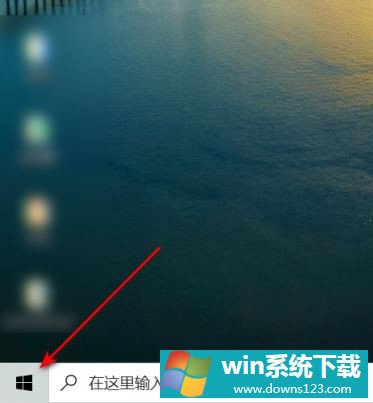
2、点击设置。
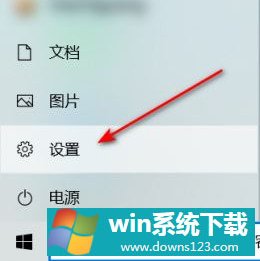
3、设置主页点击应用。
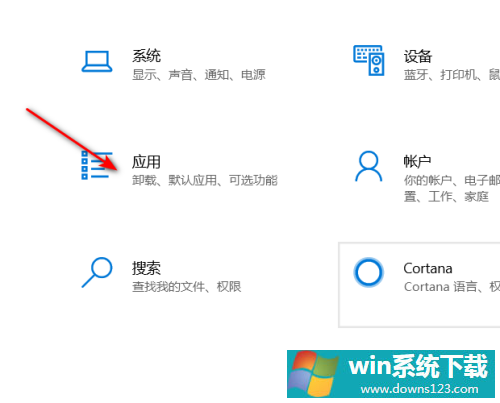
4、点击视频播放。
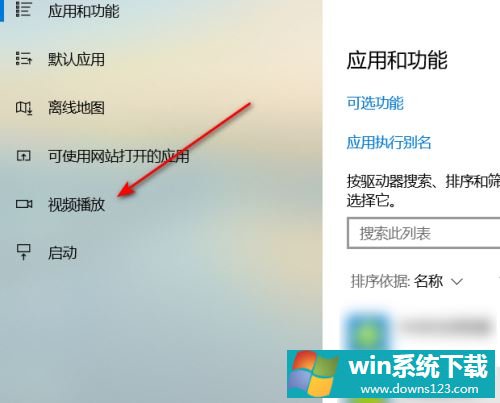
5、电池选项下,选择 针对视频质量进行优化。
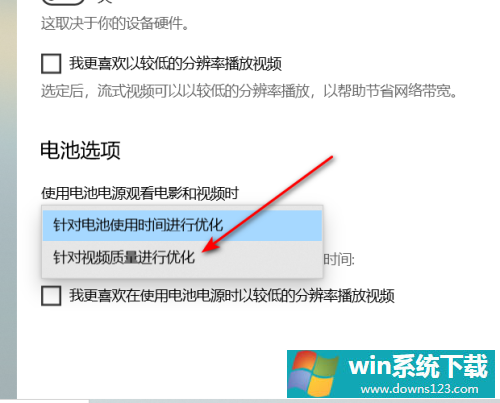
大家学会了吗,可以在播放视频之前更改下设置就可以优化视频质量了哦。


